Обход ограничений TeamViewer
Как убрать ограничение по времени в 5 минут на TeamViewer
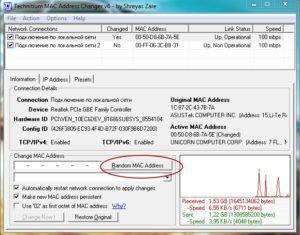
avtoremont
TeamViewer – очень популярное ПО, которое позволяет, используя один ПК, удаленно управлять и работать на другом компьютере. Это очень удобно.
Например, у человека возникли какие-либо проблемы. Он просит помощи у друга. Знакомый находится далеко и не может приехать.
Достаточно будет установить эту программу на оба компа, чтобы помощник получил возможность удаленно решать поставленные задачи.
Программа пользуется спросом, правда, иногда возникает очень неприятная ситуация – появляются непонятные ограничения по времени, что приводит к обрыву соединения через каждые пять минут.
Почему так происходит
Ограничение по времени при работе в этом приложении возникает в тех случаях, когда программа решает, что ее используют в коммерческих целях.
Конечно, проще всего приобрести лицензию и навсегда забыть о подобной ситуации. Но не все люди имеют возможность платить деньги, особенно, если планируется очень редкое применение данного продукта.
Еще один важный момент – перед подключением двух компов нужно убедиться в том, что на обоих из них используется бесплатная версия проги. Если на одном из них будет установлен лицензионный вариант, то автоматически программа начнет определять, что и второй – предназначен для коммерческого применения. Итог – возникает все та же проблема.
К счастью, существует способы, позволяющие выполнить обход ограничений.
Наиболее быстрая и простая методика
Итак, как убрать ограничение 5 минут в TeamViewer?
На самом деле все можно решить очень быстро:
- Полностью выйти из данного ПО;
- Одновременно нажать на «Вин» и «R», вбить «regedit», чтобы перейти в системный реестр;
- В ветке найти следующую строку: HKEY_LOCAL_MACHINESOFTWAREMicrosoftRADARHeapLeakDetectionDiagnosedApplicationsTeamViewer.exe;
- В правой части экрана нажать на параметр «LastDetectionTime». Поменять его значение на «0», вместо того, что будет там указано.
Остается только обязательно сохранить изменения, активировать прогу и оценить полученный результат.
avtoremontСТОЛ ЗАКАЗОВ АВТОЗАПЧАСТЕЙ 3.9.0
полный комплект с лекарством, работает даже под Vista
Программа «Стол заказов автозапчастей» предназначена для автоматизации ведения заказов продукции отделом заказов магазина. Это самый удобный и верный помощник в деле формирования и обработки заказов.
Программа легка в настройке и использовании, не требует от пользователя глубоких познаний в сфере компьютерных технологий и, благодаря изначальной оптимизации под конкретную задачу, быстро обрабатывает большие объемы информации. Тем самым освоение данной программы несет минимальные затраты времени и средств.
Программа предназначена для:
— организаций, занимающихся приемом заказов на любые товары— организаций, занимающихся приемом заказов на изготовление продукции— отделов заказов при различных магазинах
Основные возможности:
# Ввод данных о заказе, которые включают полные данные об изделии, клиенте и перечень заказываемых изделий, а также можно указать название поставщика, скидку и предоплату.# Печать заказа на специальном бланке в двух экземплярах для себя и для клиента, форму бланка и всех документов можно изменить под свои требования. Можно создать свои виды документов.# Встроены справочники товаров, изделий, клиентов, поставщиков, валют.# Наглядное отображение состояния каждого заказа.# Функция администрирования для работы нескольких операторов.# Гибкая система настроек параметров системы (данные фирмы, скидки и наценки).# Печать отчетов по обороту в различных вариантах, возможность редактирования существующих бланков отчетов и создания новых.# Анализ спроса на тот или иной товар и спроса на детали к тем или иным изделиям.# Возможность просмотра остатков на складе или в магазине если параллельно установлена программа «Учет товаров и анализ объемов продаж».# Работа в сети, технология клиент-сервер.# Функции Импорта/Экспорта данных из Excel.# Интеграция с продуктом «TECDOC». Выбор запчастей из его каталога для размещения в заказе.
В этой версии:
— добавлен мастер экспорта данных в систему «TradeSoft.AutoVision»;— добавлен фильтр по клиентам в отчеты по сложным документам;— добавлена возможность сортировки по коду товара в приходных и расходных;— вынесен в отдельный файл отчет для налоговой;— можно создавать разные варианты шаблонов отчетов для налоговой.
Скачать / Download
Как убрать лимит подключения teamviewer 11
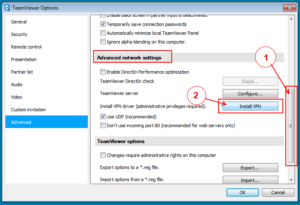
Добрый день, уважаемые читатели и подписчики, наверняка каждый из вас встречал такую ситуацию, что когда вы пытаетесь подключиться к своему приятелю или клиенту через программу удаленного доступа teamviewer, вас через минуты выкидывает и пишет, что у вас оказывается коммерческая версия и срок ее действия кончился, покупайте лицензию, попытка переустановить программу на не коммерческую лицензию эффекта не дает, давайте разбираться как убрать лимит подключения teamviewer 11, подойдет и для других версий, я просто использую последнюю.
Ошибка подключение заблокировано вследствие превышения лимита времени
и так, у меня в качестве пациента, операционная система под управлением Windows 8.1, но это не принципиально подойдет как более ранним, так и более новым ос. Через месяц, вроде если вы во время установки, выбрали коммерческую лицензию, так не видя про щелкали мастер установки, теперь пожинаете плоды в виде ошибки
подключение заблокировано вследствие превышения лимита времени
Вам любезно говорят, что ты не расстраивайся, скоро сможешь еще на пару минуток подключиться, надо только подождать. А далее вылезает следующее окно:
Лимит времени сеанса работы в teamviewer истек, и соединение будет закрыто
Короче халява кончилась, так как коммерческая лицензия в teamviewer имеет лимит времени.
Как удалить teamviewer полностью с компьютера
Ключевое слово тут полностью, так как если вы не зачистите все хвосты, а просто удалите и попытаетесь поставить заново, то получите все тужу ошибку подключение заблокировано вследствие превышения лимита времени.
Переустанавливать ос не хочется в виде чистой установки Windows 8.1, да и это не наши методы.
Мне это нужно было решить малой кровью и задача стояла очень важная, так как сотрудник таким образом показывает клиенту наш продукт и помогает ему в его настройке.
И так как правильно удалить teamviewer полностью с компьютера, приведу пример штатными средствами. Щелкаете по кнопке пуск правым кликом и из меню выбираете панель управления.Далее находите там пункт Программы и компоненты.
Находите в списке teamviewer и нажимаете удалить, как альтернатива конечно удобнее использовать ccleaner или даже можно удалить программу из командной строки Windows 8.1.
Ставим галку Удалить настройки, они вам не нужны.
Далее если вы думаете, что это все и вы полностью удалили teamviewer из системы, то не будьте столь наивны, хвостов и мусора осталось еще очень много. Теперь открываем утилиту ccleaner и чистим с помощью нее реестр. Она смогла, что то удалить.
Но это еще не все, на самом деле в реестре кое, что еще осталось. Открываем редактор реестра Windows. Для этого жмем Win+R и вводим regedit.
далее нажимаем CTRL+F и в поисковой строке введем ключевое слово teamviewer, именно эти хосты могут потом при переустановке выдать лимит времени сеанса в нем.
Первый ключ попался, щелкаем по всем правым кликом и удаляем, далее жмем клавишу F3 и поиск продолжается.
Следующим местом, где программа оставила след был куст реестра
HKEY_CURRENT_USERSoftwareMicrosoftInternet ExploreLowRegistry|AudioPolicyConfigPropertyStored15cbf98_0
Далее один ключ я поймал в ветке
HKEY_CURRENT_USERSoftwareMicrosoftOffice15.0CommonCustomUlValidationCache
Не понимаю при чем тут офис. Удаляем.
HKEY_CURRENT_USERSoftwareMicrosoftOffice15.0CommonmathFonts
HKEY_CURRENT_USERSoftwareMicrosoftOffice15.0OutlookAddlnLoadTimes
И даже в почтовый клиент прописался.
HKEY_CURRENT_USERSoftwareMicrosoftOffice15.0OutlookAddlnsTeamViewerMeetingAddln.Addln
Еще несколько ключей в ветке HKEY_CURRENT_USERSoftwareMicrosoftWindowsNT
Почти финишная прямая.
HKEY_LOCAL_MACHINESYSTEMControlSet001ControlSession Manager
В итоге вы должны добиться вот такого окна, в котором вам скажут, что поиск завершен и ничего не найдено. Это по сути должно решить ошибку, что подключение заблокировано вследствие превышения лимита времени, но еще один момент.Включите отображение скрытых файлов Windows и зайдите по такому пути
C:ПользователиИмя вашего пользователяAppDataRoaming
И удалите там папку Teamviewer. Перезагружаем ваш компьютер и пробуем наладить подключение и проверить ушел ли в teamviewer лимит времени сеанса.
так же советую посмотреть дистрибутив с уже активированной таблеткой TeamViewer 11.0.52465 beta ReID Portable.exe
Запасной метод решения ошибки подключение заблокировано вследствие превышения лимита времени
Есть еще план Б, ранее я вам рассказывал про полезные расширения для google chrome, я нашел еще одно, что туда включу, и это тимвивер в виде веб приложения. Устанавливаете его.
Добавляете в ваши приложения.
Оно у вас будет доступно по адресу chrome://apps.
Запускаем и радуемся жизни, вы сможете подключиться к вашему клиенту или другу и ошибка подключение заблокировано вследствие превышения лимита времени вас не побеспокоит.
Заблокирован teamviewer
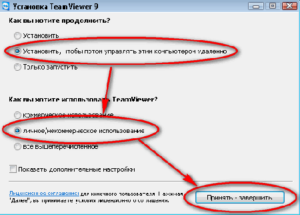
Что делать, если у другого человека есть мой ID и он может зайти на мой компьютер в любое время? Если я просто закрою программу, доступ все равно будет?
Как отключить программу TeamViewer?
Как заблокировать программу TeamViewer?
Как ограничить доступ в TeamViewer?
Ну скажем зайти «потенциальный злоумышленник» может, если ваш компьютер включен, а этот самый Team Viewer — активизирован каким-либо способом.
Чтобы отключить Team Viewer надо «убить» одноименный процесс в диспетчере задач.
Чтобы блокировать — как минимум убрать соответствующий ярлык из автозагрузки (этот же способ с последующей перезагрузкой компьютера позволит и «убить» соответствующий процесс).
Если же этот «зверь» садится в память, как служба, то в диспетчере служб надо поменять способ запуска данной службы с автоматического на ручной.
Как ограничить доступ извне — не знаю, может быть в самой программе есть что-то типа «черного списка». Если вы хотите ограничить доступ к Team Viewer изнутри, то как минимум, ярлык его запуска должен быть в вашей персональной (а не в общей) папке автозагрузки.
Чтобы зайти на удалённый компьютер с помощью данной программы, нужно набрать пароль. Который меняется каждый раз после запуска этой программы. Его должны набрать пользователи обеих компьютеров — Вашего и другого. Если TeamViewer Вам не нужен, просто удалите его с компьютера.
Есть ещё такой сервис удалённых подключений Telnet. Если Вы им не пользуетесь, то целесообразно его отключить.
Ещё можно снять разрешение удалённого подключения к Вашему компьютеру. Для этого наводим курсор на значок «Компьютер» на рабочем столе, нажимаем правую кнопку мыши, в выпавшем контекстном меню нажимаем последнюю строку «Свойства».
Далее нажимаем на строку «Настройка удалённого доступа» и в появившемся окне «Свойства системы» снимаем галочку «Разрешить подключение удалённого помощника к этому компьютеру» — это во вкладке «Удалённый доступ».
Потом нажимаем кнопки «Применить» и ОК.
Можно также заблокировать входящие подключения в настройках фаервола (если он у Вас установлен), но фаерволы разные, и как именно это сделать, подсказать затрудняюсь.Обход ограничений TeamViewer
Достаточно часто возникает необходимость в программном обеспечении, при помощи которого можно было бы обеспечивать контроль за удалённым компьютером, передавать файлы, а также проводить видеоконференции.
TeamViewer является программой, ориентированной на выполнение выше перечисленных задач.
По этой причине совсем неудивительно, что она с каждым годом становится всё более популярной, её желают инсталлировать на компьютер многие владельцы ПК.
TeamViewer — очень полезная и качественная программа, но и с ней могут возникнуть некоторые проблемы
Однако после установки TeamViewer 11 некоторым пользователям приходится столкнуться с проблемой, когда через 5 минут после запуска программа прекращает работать.
Выясняя причину, устанавливается, что системой обнаружено коммерческое использование TeamViewer 11, как убрать такое ограничение пользователь, конечно же, не знает, если ранее не сталкивался с такой ситуацией.
По этой причине многие желают знать, если TeamViewer отключается через 5 минут, что делать, поскольку традиционная деинсталляция и повторная установка ПО устранить проблему не может.
Причины наложения ограничений
Удивительно, но на одних ПК TeamViewer работает безукоризненно, на него не распространяется никакое ограничение, а на некоторых ПК практически сразу же после установки неожиданно возникают ограничения, избавиться от которых неопытному пользователю достаточно сложно. Чтобы обеспечить корректную работу программы, совсем нелишним будет знать причины появления такого казуса.
Как избежать ограничений
Ограничение распространяется на компьютеры, на которые установлен TeamViewer и предполагается его коммерческое использование. Как убрать его в таких случаях, ответ прост. Если, действительно, предполагается коммерческое использование, то лучше сразу приобрести лицензионную версию, предотвращая проблему раз и навсегда.
Если же планируется установить приложение для частного использования, избежать проблемы помогут совершенно несложные правила.
Не рекомендуется подключаться к компьютерам, на которых установлено лицензионная TeamViewer 11. В противном случае, будет установлен контакт с коммерческим лицом, что спровоцирует ошибочное определение и на частном ПК наличие коммерческого продукта TeamViewer. Как убрать ограничение 5 минут, станет настоящей головной болью для того, кто считает себя пока что «чайником».Подключаться лучше к ограниченному числу пользователей, тогда на протяжении достаточного количества времени проблем с временным ограничением функционирования TeamViewer 11 не будет.
Устранение проблемы
Безусловно, при возникновении проблем с программой TeamViewer, если обнаружено её коммерческое использование, как убрать такое ограничение стараются уяснить для себя многие пользователи.
Алгоритм снятия ограничений
Прежде всего, следует закрыть само приложение, убедиться, что все процессы, связанные с ним, также завершены.
Для этого пользователь должен запустить «Диспетчер задач», зажав одновременно три клавиши: «Alt», «Ctrl», «Delete», далее на вкладке «Процессы» необходимо внимательно просмотреть весь список, если будут обнаружены процессы, связанные с TeamViewer 11, их необходимо выделить и нажать клавишу «Завершить».
Только после этого следует безвозвратно удалить само проблемное приложение и всё, что связано с ним на компьютере. Сначала нужно кликнуть по меню «Пуск», затем вызвать окно «Панель управления», в нём найти строку «Программы и компоненты». Остаётся найти его в перечне, выделить и кликнуть «Удалить».
Далее кликнув по меню «Пуск», следует запустить команду «Выполнить», прописав в ней %appdata%, откроется окно, в котором пользователь сможет обнаружить одноимённую приложению папку. Безусловно, эту папку следует также удалить.
Далее, вновь запустив команду «Выполнить», следует в строке прописать regedit, после чего откроется реестр. Пользователь должен внимательно пересмотреть все ветки реестра, при обнаружении веток, имеющих отношение к данной программе, их тоже нужно удалить.
В системной папке «Program Files» также удаляется папка с этой программой. После полного удаления всего, что причастно к этой программе, пользователь должен изменить Mac Adress, введя любое значение в параметр «Network Address», а затем при помощи программы attribute changer изменить дату создания папки «Program Files».
Остаётся перезагрузить компьютер, после запуска операционной системы повторно осуществить инсталляцию желаемого программного продукта.
Итак, проблема с ограничением функционирования приложения может быть устранена и непосредственно самим неопытным пользователем, но только при неукоснительном следовании всем рекомендациям мастеров.
You are on this page due to the fact that traffic from your computer to the server goes through a web hosting company Leaseweb, SERVER4YOU, Hetzner, SoftLayer or Amazon.These hosting actively used by spammers, SEOs, DDoSer and other automation surfing.
If you are not one of them, want to hide your IP, using for this extension in the browser and you can see this page, it says that all your traffic passes through unknown servers specified hosting and it has access to, as a minimum, the developer extension.
If it would be unfair, then no problems will be installed on your computer trojan spoof content pages or to use your computer as part of a botnet (eg to embed on each page you visit a couple of dozen hidden iframe-s).
If you want to hide your IP, use the VPN, Tor or any other tools for this purpose, and not browser extensions that are on their servers access to all of your traffic (closed sections of social networks, the administration panel, online banking, etc).
Вы на этой странице из-за того, что трафик от Вашего компьютера до этого сервера проходит через хостинговые компании Leaseweb, SERVER4YOU, Hetzner, SoftLayer, Amazon или из подсетей Вашего провайдера обнаружен вредоносный трафик.
Эти хостинги активно используются спамерами, сеошниками, ддосерами и для прочей автоматизации сёрфинга.
Если Вы не из их числа, хотите скрыть свой IP, используете для этого расширение в браузере и видите эту страницу, то это говорит о том, что весь Ваш трафик проходит через неизвестные серверы на указанных хостингах и к нему имеет доступ, как минимум, разработчик расширения.
Если он окажется недобросовестным, то без проблем сможет установить на Ваш компьютер троян, подменить содержимое страниц или использовать Ваш компьютер как элемент ботнета (например, встраивать на каждую посещаемую Вами страницу пару десятков скрытых iframe-ов).Если Вы хотите скрыть свой IP, то используйте VPN, Tor или любые другие инструменты для этого предназначенные, а не расширения браузера, имеющие на своих серверах доступ ко всему Вашему трафику (закрытые разделы социальных сетей, панели администрирования, он-лайн банкинг и т.п.).
Как сбросить TeamViewer ID
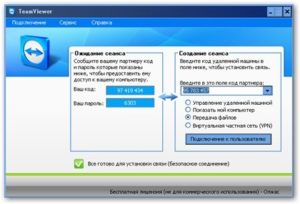
После установки TeamViewer при первом подключении к серверу, программа получает уникальный идентификатор (ID), который идентифицирует ваш компьютер и клиента TeamViewer в сети (именно по ID к вам могут подключится удаленные клиенты).
При использовании бесплатной версии TeamViewer при подключении к разным клиентам, с точки зрения разработчиков, вы используете программу в коммерческих целях, что запрещено для бесплатной версии.
Высока вероятность что, время вашего подключения к удаленным компьютерам будет ограничено на севере TeamViewer несколькими минутами (не более 5 минут), по истечении которых соединение разрывается.
В этом случае, чтобы снять ограничение придется приобрести лицензию или … сбросить текущий TeamViewer ID, чтобы с точки зрения сервера TW, у вас был совершенно новый клиент.
Текущий TeamViewer ID можно увидеть на основном экране программы.
TeamViewer ID генерируется на основе следующих уникальных атрибутов каждого компьютера:
- MAC адресе сетевой карты компьютера
- Идентификатора раздела диска (VolumeID)
- Даты создания папки “Program Files”
Таким образом, чтобы изменить (сбросить) ID вашей копии TeamViewer, нам понадобится изменить все эти три значений.
Удаление значения TeamViewer ID из реестра
В первую очередь завершите процесс TeamViewer с помощью диспетчера задач. Заитем удалите текущий ID из реестра.
- В Windows x86, для Teamviewer версии [X], запустите regedit.exe, перейдите в раздел HKLMSOFTWARETeamViewerVersion[X] и удалите атрибут ClientID (тип DWORD).
- Для Windows x64, нужно удалить атрибут ClientID из другого раздела реестра HKLMSOFTWAREWow6432NodeTeamViewerVersion[X]
Как изменить дату создания каталога
Изменить дату создания каталога на фаловой системе можно с помощью утилиты NirCMD. Скачайте утилиту, запустите командную строку и перейдите в каталог с утилитой. Чтобы изменить дату создания папки «Program Files» на текущее время, выполните команду:
nircmdc.exe setfilefoldertime «C:Program Files» now now
Как изменить MAC адрес сетевой платы в Windows 10
Изменить MAC сетевой платы можно с помощью сторонних утилит, но мы выполним эту операцию вручную (нечего запускать сторонние тулзы!).
Чтобы получить текущий MAC адрес и имя сетевой карты, воспользуемся следующей командой:
Ipconfig /all
Нас интересуют два параметра
- Description (название вашей LAN карты) Intel(R) 82547L Gigabit Network Connection
- Physical Address (MAC адрес карты) 00 50 65 E9 FC CB
Затем откроем редактор реестра и перейдем в раздел HKLMSYSTEMCurrentControlSetControlClass{4d36e972-e325-11ce-bfc1-08002be10318}.
Каждый сетевой компонент в этом разделе описывается четырьмя цифрами, начиная с 0000, 0001 и т.д. Чтобы найти нужный раздел, нужно последовательно просмотреть их все и найти раздел, в котором в качестве значения параметра DriverDesc указано определенное нами ранее имя сетевой карты. В нашем случае это Intel(R) 82547L Gigabit Network Connection.
После того, как правильная LAN карта найдена, создайте (отредактируйте) ключ типа REG_SZ с именем NetworkAddress. В этом ключе и определяется аппаратный (MAC) адрес вашей сетевой карты. Достаточно будет изменить одну любую цифру текущего адреса, например 00 50 56 E9 FC CB
Смена VolumeID раздела
После того, как MAC адресс сетевой карты изменен, пора изменить VolumeID системного раздела C:. VolumeID (или Volume Serial Number) это уникальный идентификатор тома, который задается ему в процессе форматирования.
Чтобы изменить VolumeID воспользуемся консольной утилитой VolumeID v2.1. Скачайте и распакуйте архив VolumeId.zip.
Получим текущий VolumeID диска C:, открыв командную строку с правами администратора и выполнив команду:
vol
Volume Serial Number is 5E73-E0E1
Изменим текущее значений серийного номера тома на новое
Cd c:usersadminDownloadsVolumeID
Volumeid.exe c: 1E37-E011
После того, как утилита volumeid изменит идентификатор тома, перезагрузите компьютер, выполнив команду:
shutdown –f –r –t 0
После загрузки компьютера, запустите TeamViewer и вашей копии программы будет назначен новый идентификатор.
Админу на заметку — 11. Как заблокировать TeamViewer
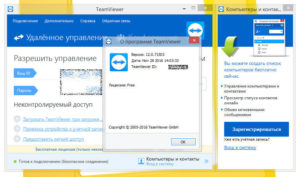
Утилита удаленного администрирования TeamViewer — вещь без сомнения удобная и полезная. Её главное преимущество — работа на машинах без выделенного IP-адреса и через практически любое интернет соединение. Но это же и ее главный недостаток, при бесконтрольном применении TeamViewer представляет значительную угрозу информационной безопасности предприятия.
Как пишут сами разработчики:
Вам не нужно беспокоиться о брандмауэрах, заблокированных портах или маршрутизации NAT — TeamViewer всегда установит подключение к удалённому компьютеру.
С одной стороны это хорошо, вы можете всегда оказать удаленную поддержку сотрудникам или клиентам, где бы они не находились. Плюс простота применения программы — достаточно просто запустить ее и продиктовать ID и пароль.
С другой стороны открывает широкие возможности по неконтролируемому доступу третьих лиц в корпоративную сеть.
Причем сами сотрудники редко задумываются об этом аспекте, легко предоставляя доступ в сеть и на машины содержащие важную информацию и персональные данные третьим лицам.
Это могут быть как сотрудники техподдержки банков и различных систем электронной сдачи отчетности, так и вообще непонятные лица, типа «знакомых программистов», родственников и т.п.
Поэтому озабоченность администраторов прекрасно можно понять. Новые технологии и удобство — это хорошо, но когда периметр сети практически перестает существовать — это гораздо хуже. А в данном случае лучше перебдеть, чем недобдеть, поэтому вполне логичным выглядит полный запрет на использование TeamViewer и аналогичных программ в сети предприятия.Но не все так просто. TeamViewer полностью оправдывает приведенную выше цитату, если проанализировать его сетевую активность, то окажется, что заблокировать его не так то простою. Нет возможности установить один тип соединенения, программа попробует другой. Ну прямо как в поговорке: ты его в дверь, а он в окно.
В сети описывается несколько методов блокирования TeamViewer, основанных на запрете доступа к используемым им IP-адресам. Но это не дает 100% гарантии, во первых эти адреса еще нужно вычислить, во вторых они могут со временем поменяться, отслеживать такие изменения у обычного администратора нет ни времени, ни возможности.
Что же делать? Попробуем посмотреть на вопрос с другой стороны. Мы не можем заблокировать какой-то определенный порт, так как кроме своих портов программа умеет использовать общедоступные HTTP/HTTPS соединения, в т.ч. и через прокси.
Также мы не можем заблокировать и какой либо сетевой адрес или блок адресов, точнее их то мы блокировать можем, только нет никаких гарантий, что этот список будет включать все используемые программой адреса и не изменится в будущем.
Но есть одна особенность. Если мы проанализируем сетевую актвность программы, то можем заметить, что она обязательно устанавливает соединения с хостами типа servernnnn.teamviewer.com
А теперь вспомним про технологию Split-DNS, проще говоря — следует отдавать локальным клиентам несуществующий адрес для зоны teamviewer.com, например 127.0.0.1. Ниже мы рассмотрим как это сделать в среде Windows Server и Linux.
Windows Server
Если вы используете Windows Server, то с большой долей вероятности будете использовать роль DNS-сервера в этом качестве. Для реализации задуманного откроем оснастку и создадим в ней новую зону teamviewer.com. В этой зоне создадим А-запись с пустым именем указывающую на адрес 127.0.0.1
Это приведет к тому, что все имена входящие в указанную зону будут разрешаться как 127.0.0.1 и соединение с серверами TeamViewer окажется невозможным.
Ubuntu Server
В предлагаемых нами решениях используется легкий кэширующий DNS-сервер dnsmasq, поэтому откроем его конфигурационный файл /etc/dnsmasq.conf и добавим туда следующую строку:
address=/teamviewer.com/127.0.0.1
Перезапустим сервис:
service dnsmasq restart
Следует отметить, что данные изменения коснуться только вновь устанавливаемых соединений, если TeamViewer на момент их применения был запущен — он продолжит нормально работать. Поэтому после внесения изменений есть смысл кратковременно разорвать интернет сессию.
Теперь при попытке подключения мы увидим следующую картину
Однако это еще не все, через некоторое время, убедившись в безуспешности попыток подключения, TeamViewer предложит использовать прокси-сервер.
Поэтому если в вашей сети используется прокси, то на нем также следует запретить доступ к домену teamviewer.com. Как это сделать для прокси-серера squid мы рассказывали здесь.Обойти установленные нами ограничения можно заменив системные настройки DNS на один из публичных адресов, но это легко решается запретом запросов на 53 порт из локальной сети.
Теоретически пользователи могут использовать публичный прокси, но это действие лежит за рамками знаний и умений большинства из них, и выявление такого факта как правило требует пристально внимания к данному сотруднику и его действиям.
Данный способ также подходит для блокировки другого аналогичного ПО, например Ammyy Admin.
Хотя для Ammyy достаточно заблокировать единственный хост rl.ammyy.com, программа не сможет получить ID, а следовательно и принимать соединения.
Как убрать в Teamviewer 13 ограничение 5 минут
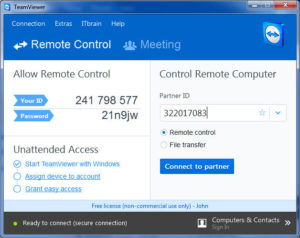
При работе с программой «TeamViewer» (13 и более ранних версий) пользователь может столкнуться с внезапно появившимся сообщением об окончании испытательного периода и превышении лимита работы с программой.
Подобное сообщение обычно появляется при выборе коммерческой версии продукта, требующей своей платной активации. Рассмотрим, как убрать в Teamviewer 13 ограничение 5 минут, и какой инструментарий нам в этом поможет.
Уведомление о блокировке подключения
Особенности использования TeamViewer
Как известно, программа «TeamViewer» предназначена для работы на удалённом компьютере, совершения на нём различных технических операций, обмена с ним файлами, осуществления видеосвязи и так далее.
Программа предполагает две версии своего использования:
- Бесплатная версия (режим некоммерческого использования). Предназначена для домашнего использования и подключения к небольшому количеству ПК;
- Платная (коммерческая) версия. Количество подключаемых ПК и продолжительность сеансов неограниченны.
В бесплатную версию продукта встроен скрытый инструментарий для проверки условий его использования.
В частности, если пользователь работает с большим количеством подключаемых машин, часто и на регулярной основе, то подобные проверочные утилиты могут посчитать такое использование коммерческим.
В таком случае программа выдаёт сообщение об использовании продукта для коммерческих целей, вследствие чего бесплатный сеанс ограничивается 5 минутами, а последующие сеансы могут быть осуществлены лишь через определённое время.
Обнаружение коммерческого использования продукта
Некоторые нерадивые пользователи при установке программы сразу выбирают коммерческую версию продукта, после чего удивляются появлению соответствующих ограничений. И необходимостью удалить ограничение пять минут в Teamviewer 13.Рекомендую ознакомиться: TeamViewer: Обнаружено коммерческое использование как убрать.
TeamViewer ID – главный идентификатор работы продукта
Выбранная пользователем при инсталляции версия программы привязывается к «TeamViewer ID» — уникальному идентификационному номеру пользовательского ПК.
При установке программы и первом соединении с сетью она получает свой уникальный ID-номер, содержащий, в том числе, информацию о версии «TeamViewer» на данном ПК.
При смене статуса программы с бесплатного на коммерческий структура ID автоматически изменяется, и удалить его с ПК с целью возвращения к бесплатной версии будет довольно сложно.
Пользовательский ID в программе ТимВьювер
TeamViewer ID генерируется на основе несколько уникальных атрибутов, самыми важными из которых могут являться:
- MAC адрес вашей сетевой карты;
- VolumeID раздела диска;
- Даты создания папки Program Files.
Для возврата к бесплатной версии программы следует задуматься о смене всех трёх перечисленных атрибутов.
Как снять ограничение по времени в Teamviewer 13
Прежде чем перейти к рассмотрению способов, позволяющих убрать в Teamviewer 13 ограничение 5 минут предупрежу, что ни один из них не обладает 100% эффективностью.
Это связано с особенностями работы программы «TeamViewer» которая довольно индивидуально подходит к каждому ПК.
Потому даже если нижеизложенные советы помогли многим пользователям, то это не значит, что они сработают именно в вашем случае.
Также предупрежу, что поскольку ниже содержаться советы по изменению MAC-адреса сетевой карты и VolumeID диска, то такие программы как «1С Бухгалтерия» могут потерять установленную на них лицензию. Прошу учитывать это при выполнении изложенных ниже операций.Итак, перейдём к рассмотрению имеющихся решений, позволяющих решить проблему «Тимвьюер отключается через 5 минут» на вашем ПК.
Сбросьте ID стандартным путём
Функционал программы «TeamViewer» обладает инструментом для сброса уже имеющегося ID для вашего ПК.
- Для этого необходимо нажать на кнопку «Старт» (Пуск).
- Найти в перечне программ «TeamViewer», и в перечне подпрограмм выбрать программу «Reset ClientID» (при наличии).
- Ваш ID будет сброшен, и вы сможете вновь пользоваться его бесплатной версией до тех пор, пока программа вновь что-то не заподозрит.
Сбросьте ID стандартным образом
Используйте специальную программу
Также вы можете использовать программу «TVTools_AlterID», которую можно скачать с Яндекс.Диска (пользователям с Украины для доступа к файлу необходимо включить VPN). Порядок работы с ней состоит в следующем:
- Скопируйте программу в директорию программы «TeamViewer» (обычно это Program FilesTeamViewer).
- Запустите данную программу, выберите режим «Trial», и нажмите на «Start».
- Ваш ID будет изменён.
Установите расширение TeamViewer для Гугл Хром
В качестве альтернативы можно попробовать дополнение для браузера «TeamViewer», устанавливаемое на браузер Хром. Последнее не имеет временных ограничений по своему функционалу, и может быть рекомендована как альтернатива стационарной версии продукта.
Комплексное изменение ID
Следующий способ состоит в смене ручным путём описанных выше атрибутов MAC, VolumeID и даты директории Program Files, что позволит избавиться от проблемы в Teamviewer 13 ограничения в 5 минут. Выполните следующее:
- Закройте программу «TeamViewer»;
- Прекратите все процессы «TeamViewer» в Диспетчере задач. Нажмите Ctrl+Alt+Del, выберите «Диспетчер задач», перейдите во вкладку процессов, найдите и прекратите там все процессы программы TeamViewer;
- Деинсталлируйте «TeamViewer» с ПК использую специализированный деинсталляционный софт (Uninstall Tool, IObit Uninstaller и др.) который при удалении также удаляет все записи удаляемой программы из системного реестра;
- Нажмите на Win+R, введите там %appdata% и в открывшейся директории удалите папку «TeamViewer»;
- Вновь нажмите Win+R, введите там %temp%, и в открывшейся директории полностью удалите всё её содержимое. Также удалите содержимое папки Windowstemp на системном диске;
- Нажмите на Win+R, введите там regedit и нажмите Энтер. Удалите папки реестра:
- Измените МАС-адрес сетевой карты. Это можно сделать как вручную (Диспетчер устройств — Сетевые адаптеры – ПКМ по нужному — Свойства — Дополнительно — Выбираем в перечне «Network Address» — Вводим любой — Подтверждаем — Отключаемся и подключаемся к сети) или с помощью программы уровня TMAC (она предложит изменить МАС-адреса обоих сетевых соединений – беспроводного и LAN);
- Измените дату создания папки «Program File» с помощью программы «Attribute Changer»;Смените дату с помощью «Attribute Changer»
- Смените Volume ID с помощью программы «VolumeID». Скачайте и распакуйте архив в удобную для вас директорию. Обратите внимание, что вам понадобится файл, соответствующий разрядности вашей ОС (Volumeid.exe – 32-бита, Volumeid64.exe – 64 бита).
Теперь откройте командную строку от админа, пропишите в ней путь к одному из указанный файлов, соответствующих разрядности вашей ОС. Поставьте пробел, укажите букву изменяемого раздела, поставьте двоеточие, затем пробел и восьмизначный код ID, на который вы хотите поменять текущий ваш Volume ID.
Это может выглядеть примерно так:
C:DownloadVolumeid64.exe С: 2456-4568
Где:
С:Download – это папка, куда распакованы 2 файла Volumeid
С: — изменяемый раздел;
2456-4568 – новый восьмизначный ID раздела
Нажмите Энтер для запуска команды, а затем перезагрузите ваш ПК.
Заново установите самую свежую версию программы «TeamViewer» https://www.teamviewer.com/ru/.
Заключение
Действенными способами, позволяющими убрать в Teamviewer 13 ограничение 5 минут, являются задействование специального софта, а также изменение ID с помощью смена МАС-адреса и Volume ID.
Осуществление указанных операций позволит вам выполнить сброс коммерческого использования teamviewer 13 на вашем ПК, и вновь наслаждаться бесплатными возможностями некоммерческого использования программы.
Обход ограничений TeamViewer

Достаточно часто возникает необходимость в программном обеспечении, при помощи которого можно было бы обеспечивать контроль за удалённым компьютером, передавать файлы, а также проводить видеоконференции.
TeamViewer является программой, ориентированной на выполнение выше перечисленных задач.
По этой причине совсем неудивительно, что она с каждым годом становится всё более популярной, её желают инсталлировать на компьютер многие владельцы ПК.
TeamViewer — очень полезная и качественная программа, но и с ней могут возникнуть некоторые проблемы
Однако после установки TeamViewer 11 некоторым пользователям приходится столкнуться с проблемой, когда через 5 минут после запуска программа прекращает работать.
Выясняя причину, устанавливается, что системой обнаружено коммерческое использование TeamViewer 11, как убрать такое ограничение пользователь, конечно же, не знает, если ранее не сталкивался с такой ситуацией.
По этой причине многие желают знать, если TeamViewer отключается через 5 минут, что делать, поскольку традиционная деинсталляция и повторная установка ПО устранить проблему не может.
